Inspiron 14 3420 muestra "Acceso denegado" cuando el usuario intenta reducir el volumen para crear un nuevo volumen simple
Summary: Información sobre cómo reducir el volumen y crear una partición en Inspiron 14 3420.
Symptoms
Productos afectados:
- Inspiron 14 3420
Si el usuario intenta reducir el volumen de la partición (C:\), para crear un nuevo volumen simple en la administración de discos, la computadora muestra una notificación Acceso denegado.
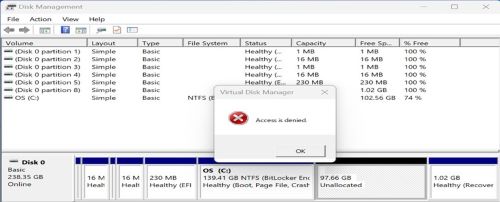
Figura 1: (Solo en inglés) Se deniega el acceso
Cause
La arquitectura del entorno del núcleo de instalación de fábrica WinPE es diferente de ARM WinPE general de Microsoft.
Resolution
Solución alternativa:
El usuario final puede realizar la recuperación desde una función de unidad USB en WinRE de DDRE.
Cómo crear una unidad de recuperación USB
- Busque Recovery Drive (Unidad de recuperación) y ábrala.
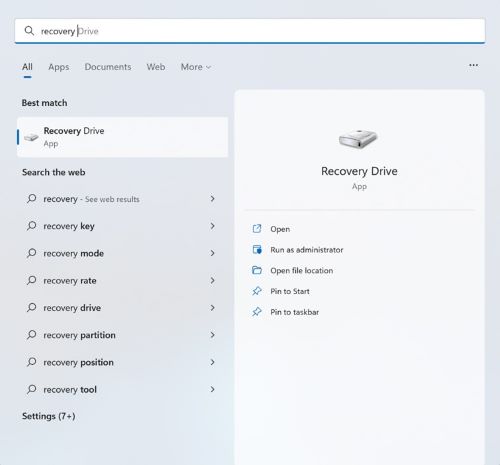
Figura 2: (Solo en inglés) Ejecutar unidad de recuperación
- Seleccione la unidad USB disponible para respaldar la imagen de la computadora en la unidad USB.
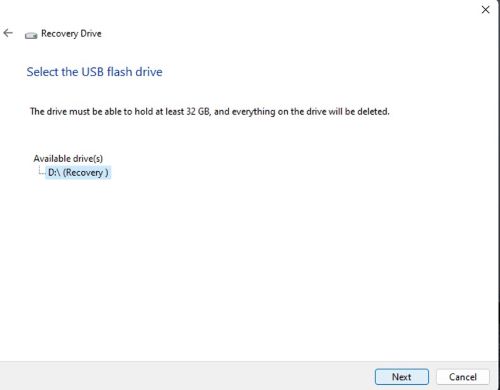
Figura 3: (Solo en inglés) Seleccione Unidad disponible
- La computadora muestra que la unidad de recuperación está lista una vez que todo el proceso se realiza sin problemas.
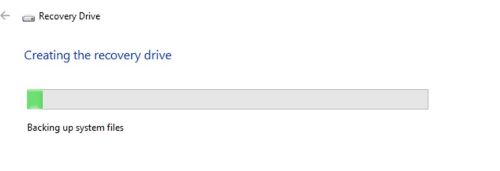
Figura 4: (Solo en inglés) Creación de la unidad de recuperación
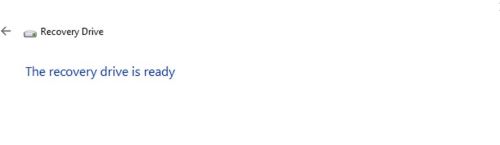
Figura 5: (Solo en inglés) La unidad de recuperación está lista
Cómo recuperar una computadora mediante una unidad de recuperación USB
- Reinicie la computadora y arranque el menú del BIOS presionando la tecla F2 e inicie con el dispositivo USB USB-EFI.
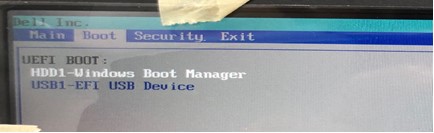
Figura 6: (Solo en inglés) Arranque en dispositivo USB
- Seleccione la distribución del teclado.
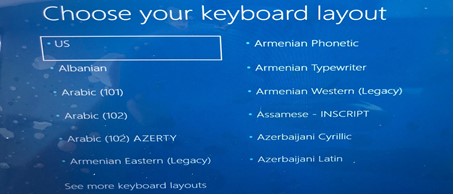
Figura 7: (Solo en inglés) Elija el diseño del teclado
- Seleccione la opción Recuperar desde una unidad para iniciar la recuperación de imagen desde USB.
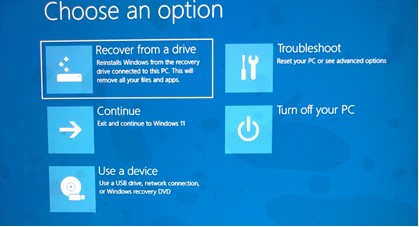
Figura 8: (Solo en inglés) Seleccionar recuperar desde una unidad
- Seleccione Continue (Continuar)
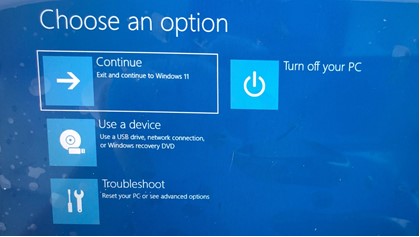
Figura 9: (Solo en inglés) Seleccione Continue (Continuar)
- Seleccione Just remove my files( Solo eliminar mis archivos).
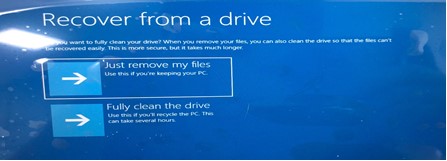
Figura 10: (Solo en inglés) Seleccione Just remove my files
- Haga clic en Recover
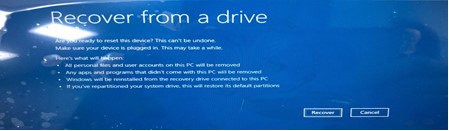
Figura 11: (Solo en inglés) Haga clic en Recover
- Reinicie el equipo después de la recuperación de imagen de la unidad USB correctamente; el usuario final puede reiniciar en el sistema operativo y crear una partición sin problemas de acceso denegado .